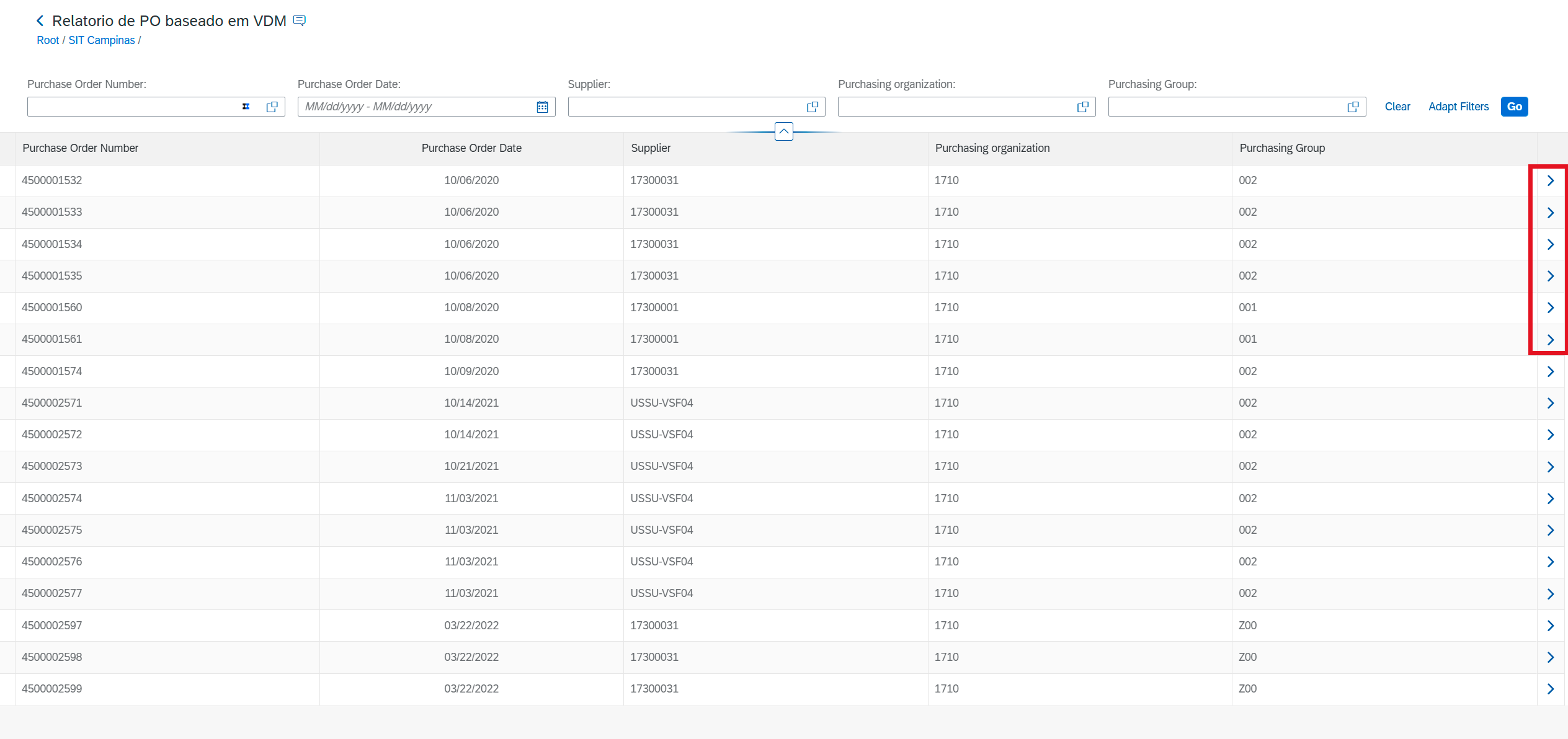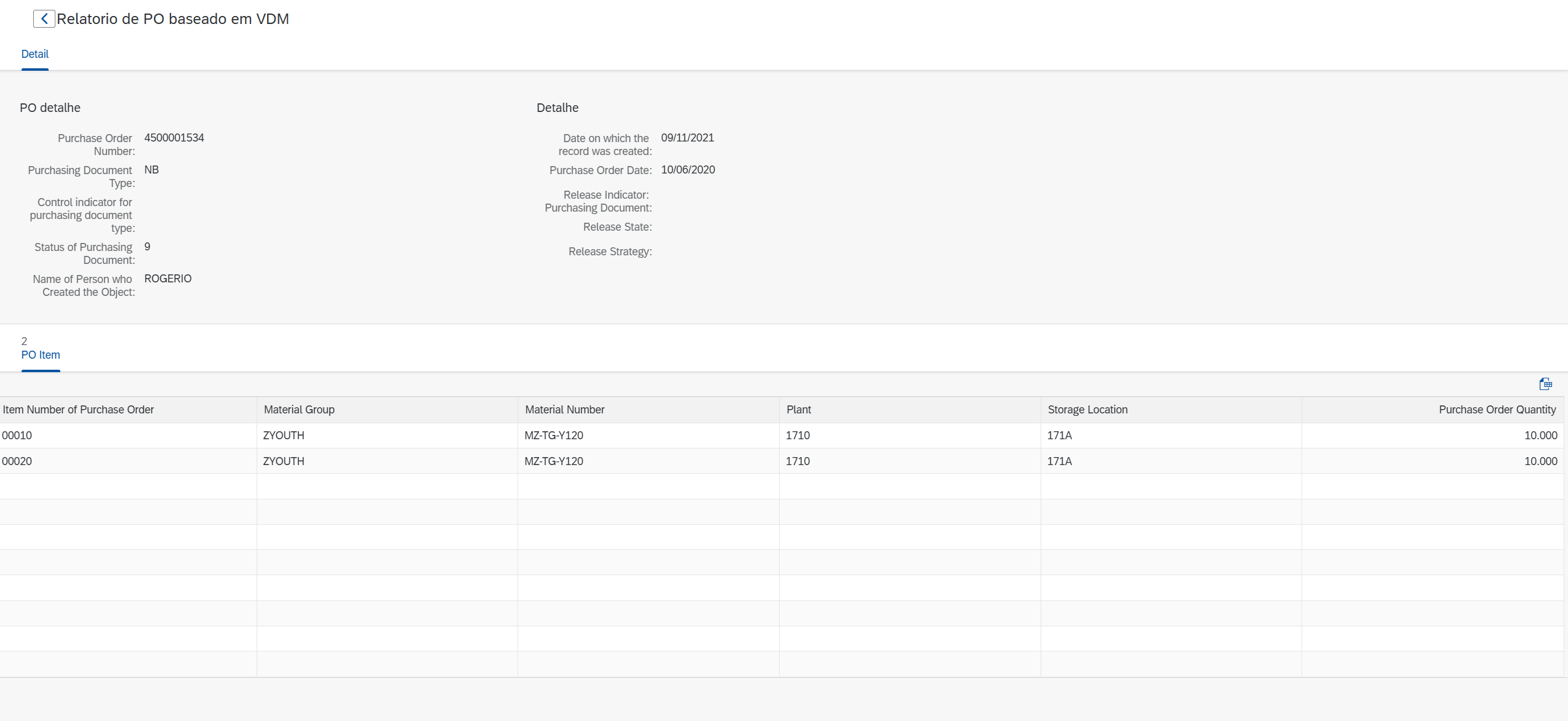Criação de Relatório de Pedido de Compra Baseado em VDM da SAP
Acesse o Builder do seu ambiente ou no nosso ambiente demo e siga os passos a seguir:
Passo 1 – Criar um pacote local (caso já tenha criado, pular para o passo 2)
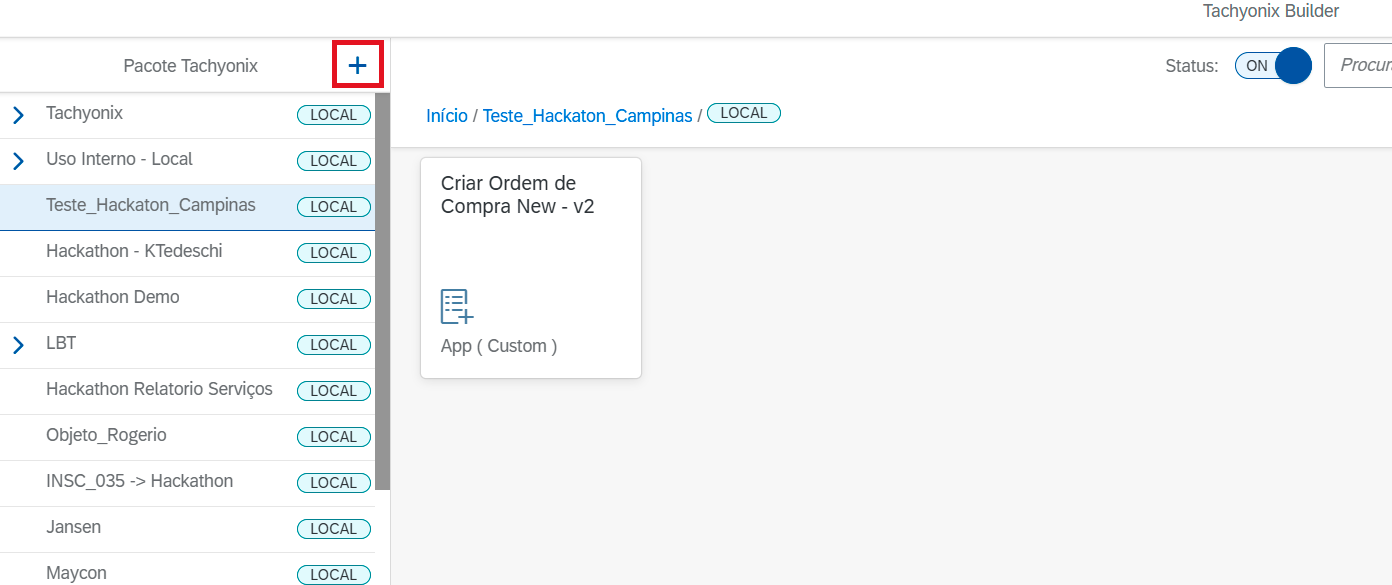
Inserir o título e a descrição do pacote:
O título precisa ser único, coloque um identificador, por exemplo: SUA_EMPRESA_XXX
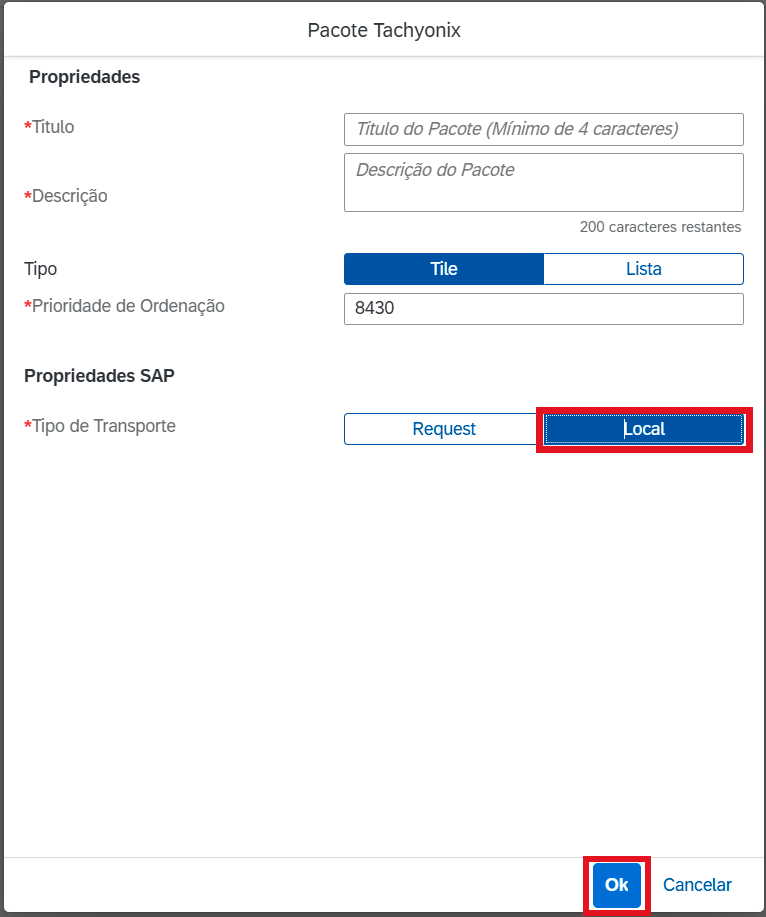
Passo 2 – Clique em “New”.
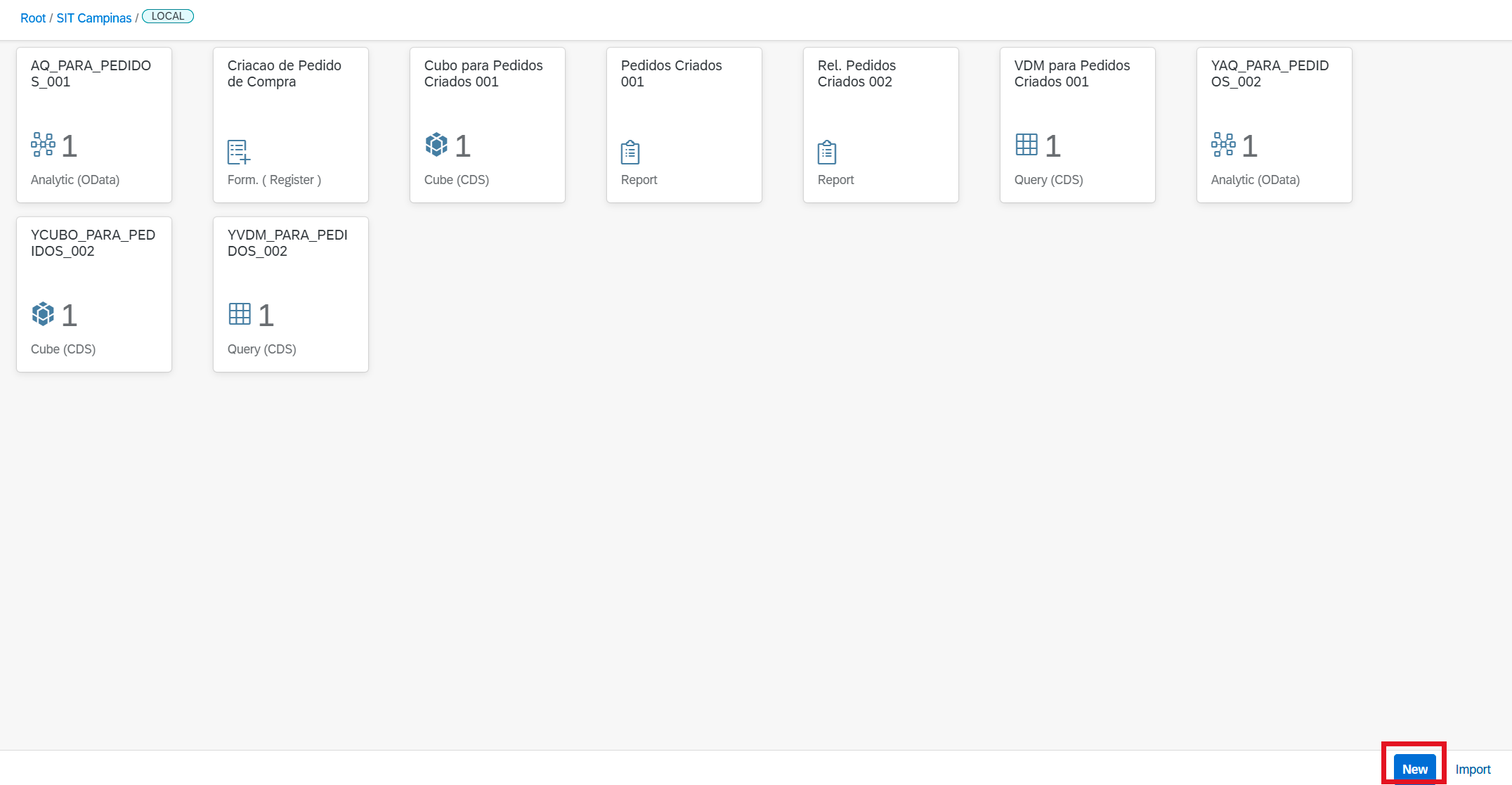
Passo 3 – Clique em “Report” e no botão “Start Report”.
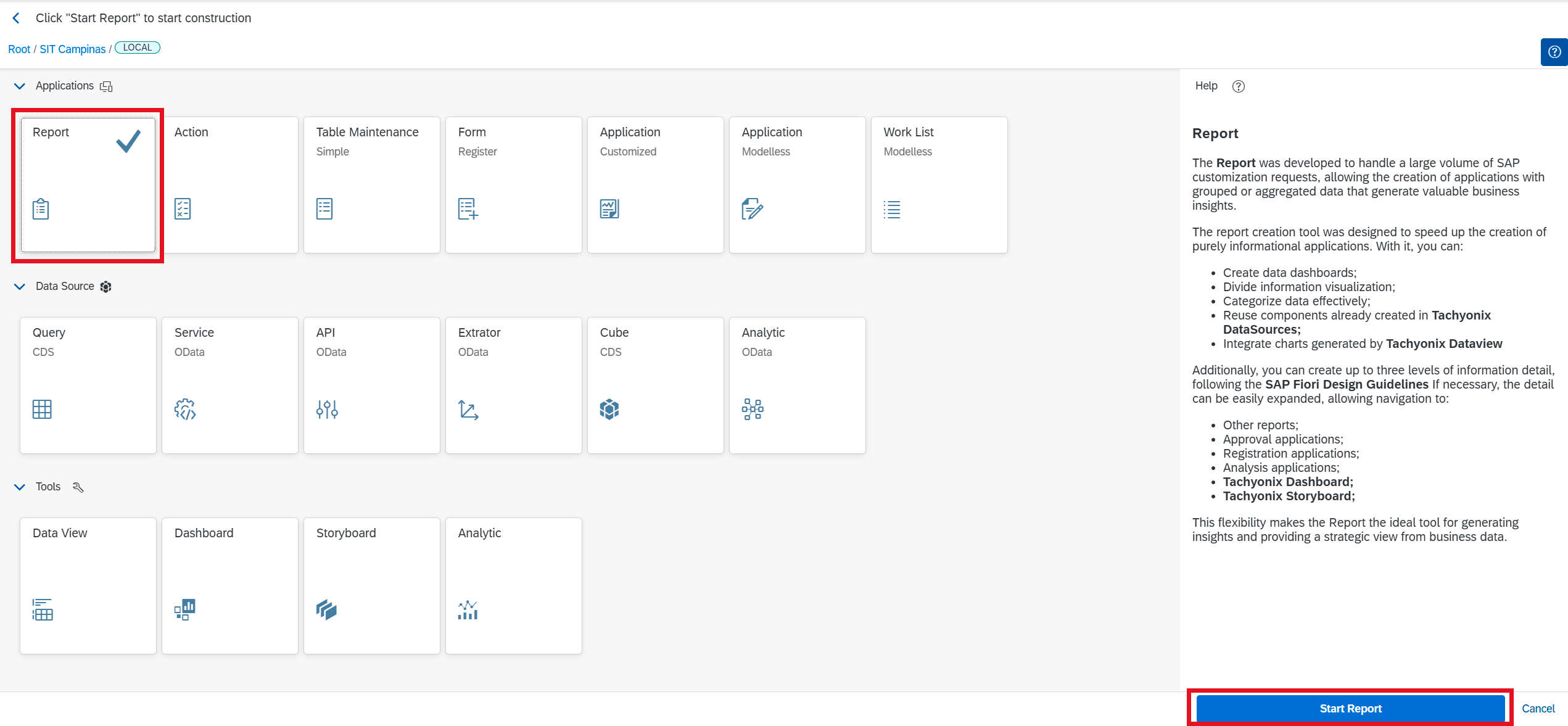
Passo 4 – Clique “Config” e preencha em “Title” e “Description”.
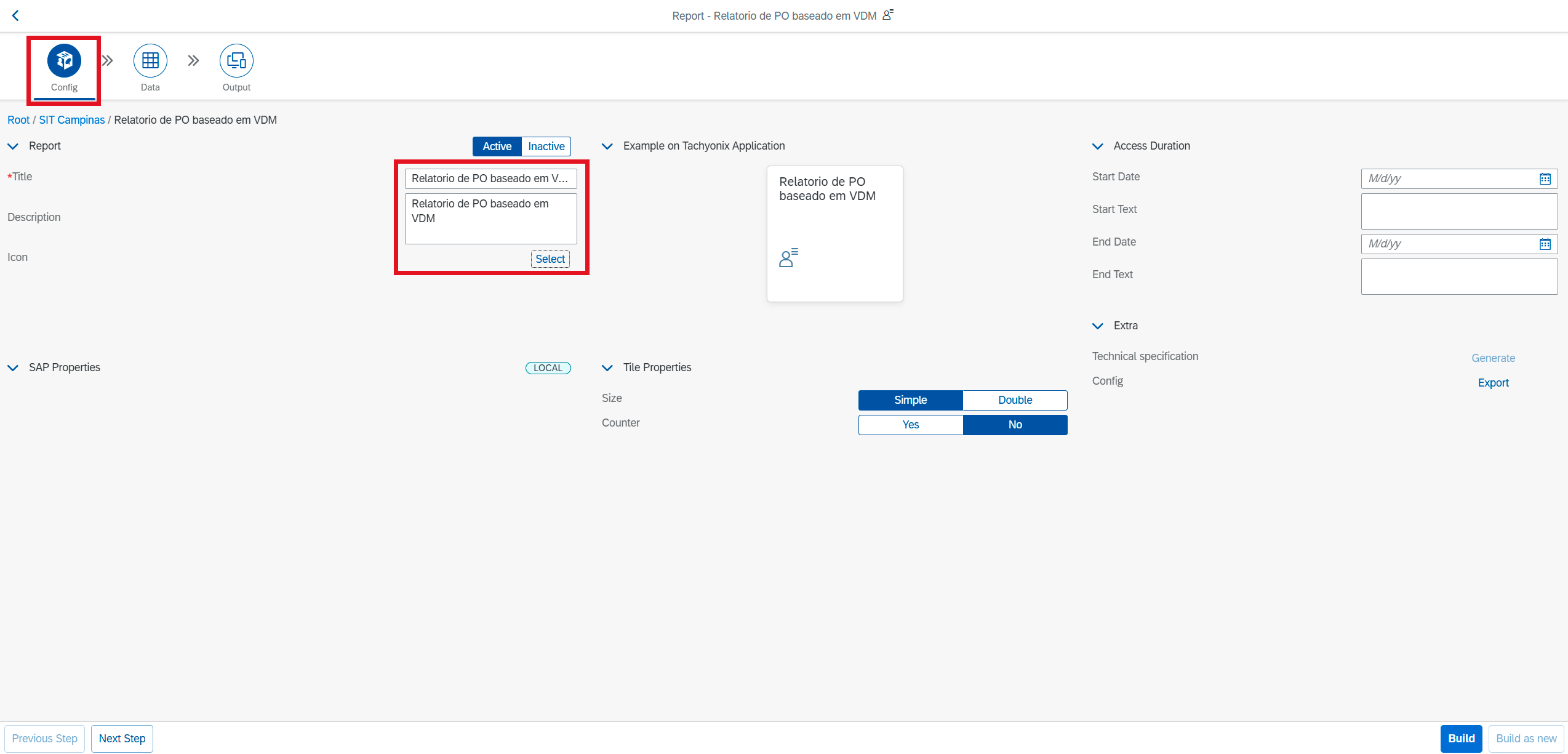
Passo 5 – Clique em “Data” e depois em “+”.
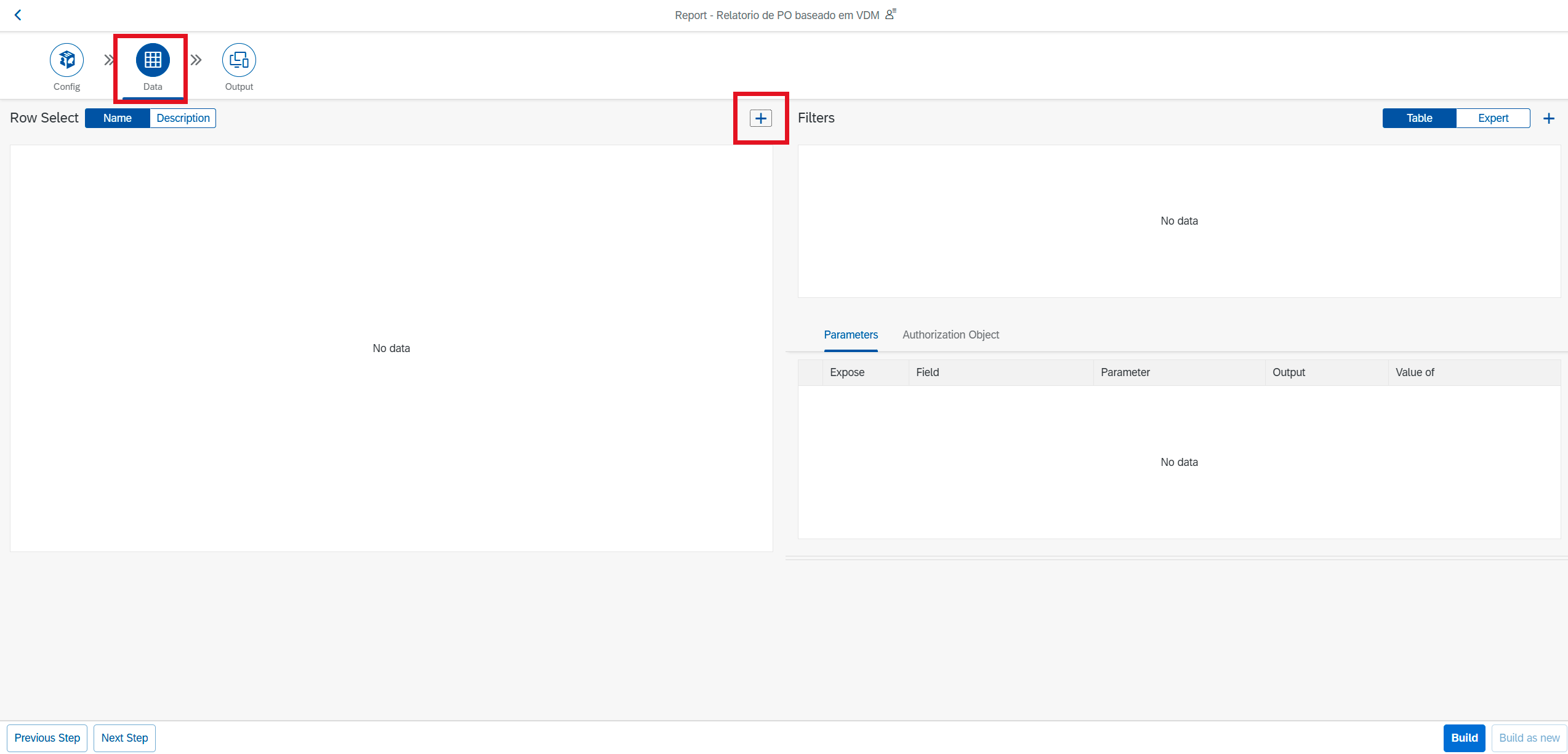
Passo 6 - Adicione a VDM “I_PURCHASEORDER”.
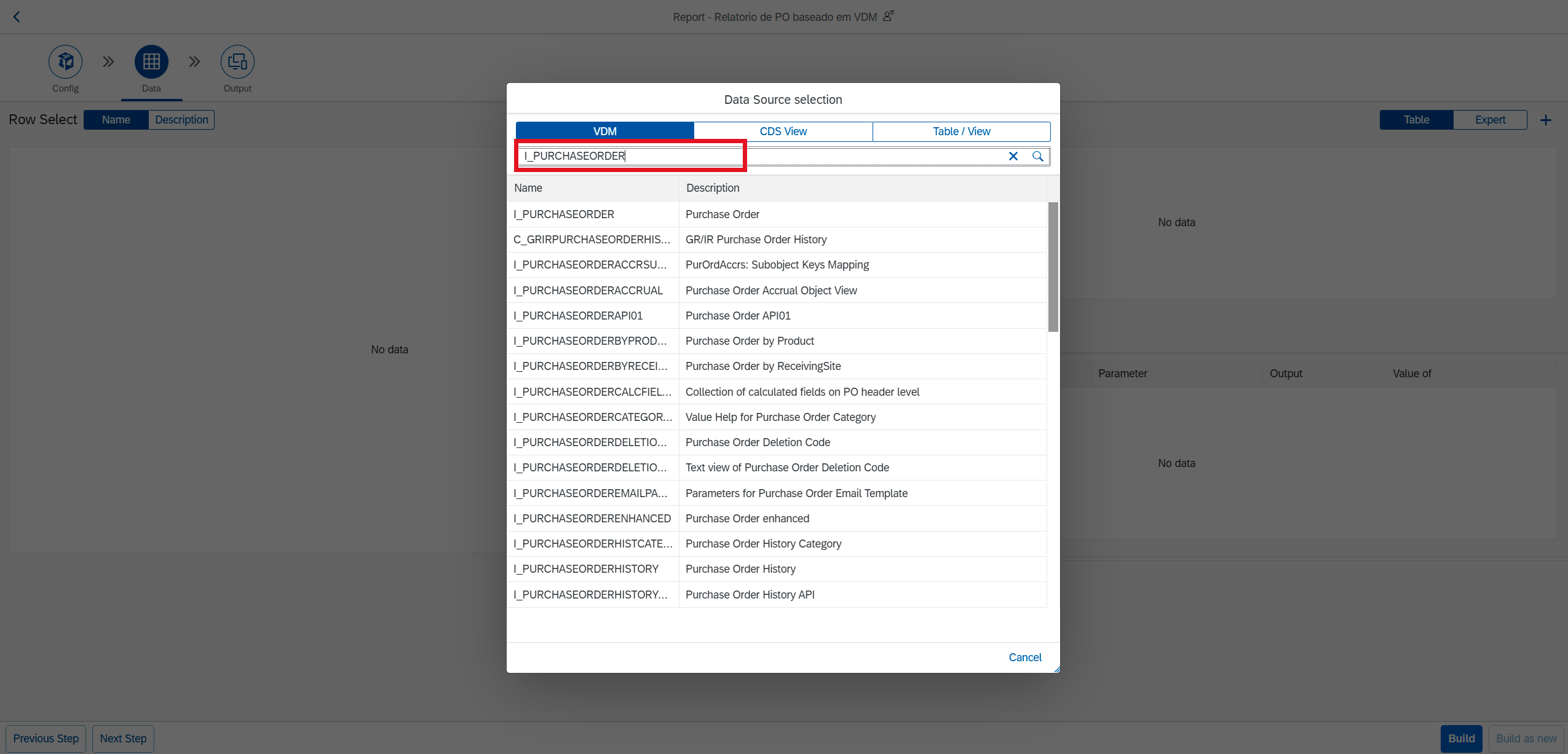
Passo 7 - Clique em “+” do filtro.
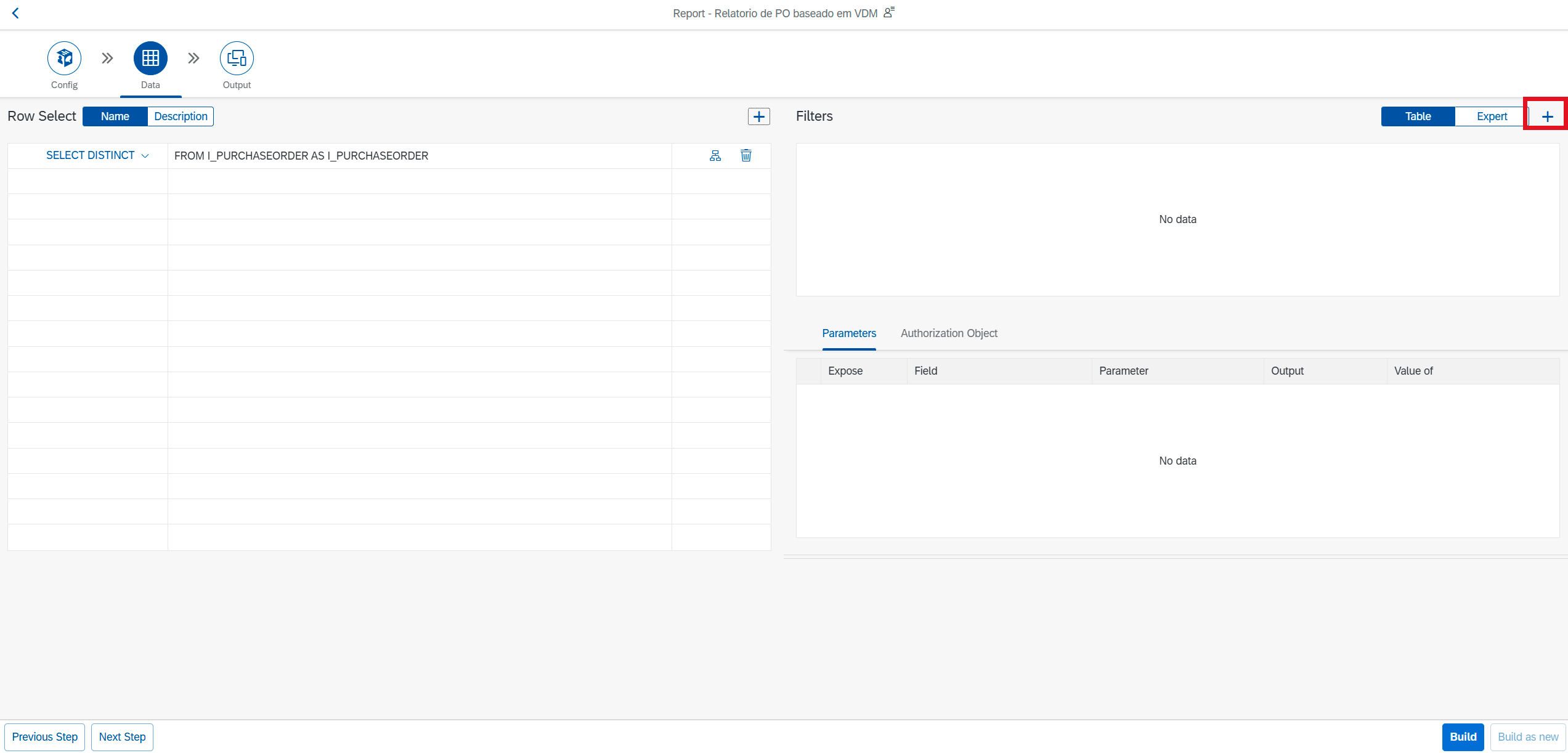
Passo 8 - Selecione o campo “CreatedByUser”.
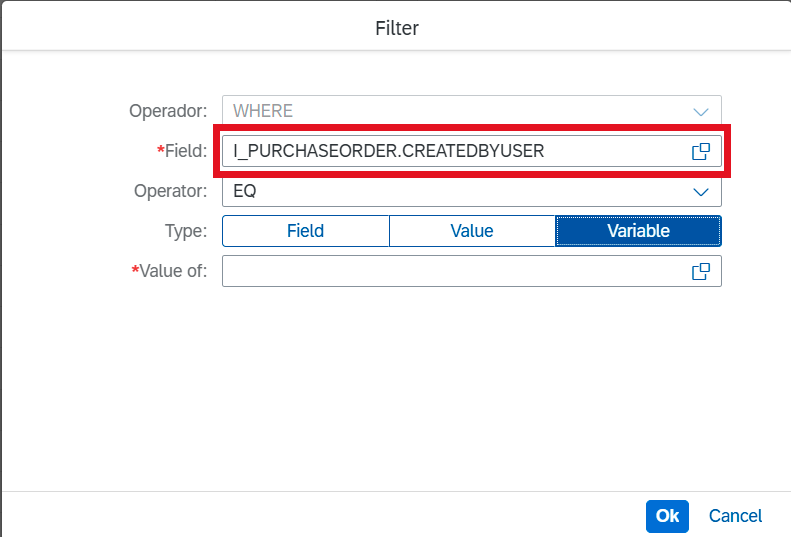
Passo 9 - Adicione a Variável “sy-uname”.
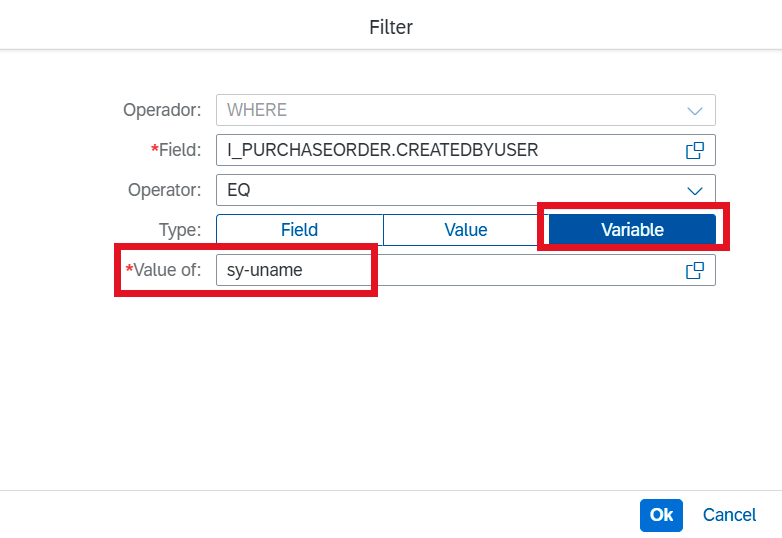
Passo 10 - Clique em “Output” e adicione os campos.
Adicione os campos:
PurchaseOrder, PurchaseOrderDate, Supplier, PurchasingOrganization, PurchasingGroup.
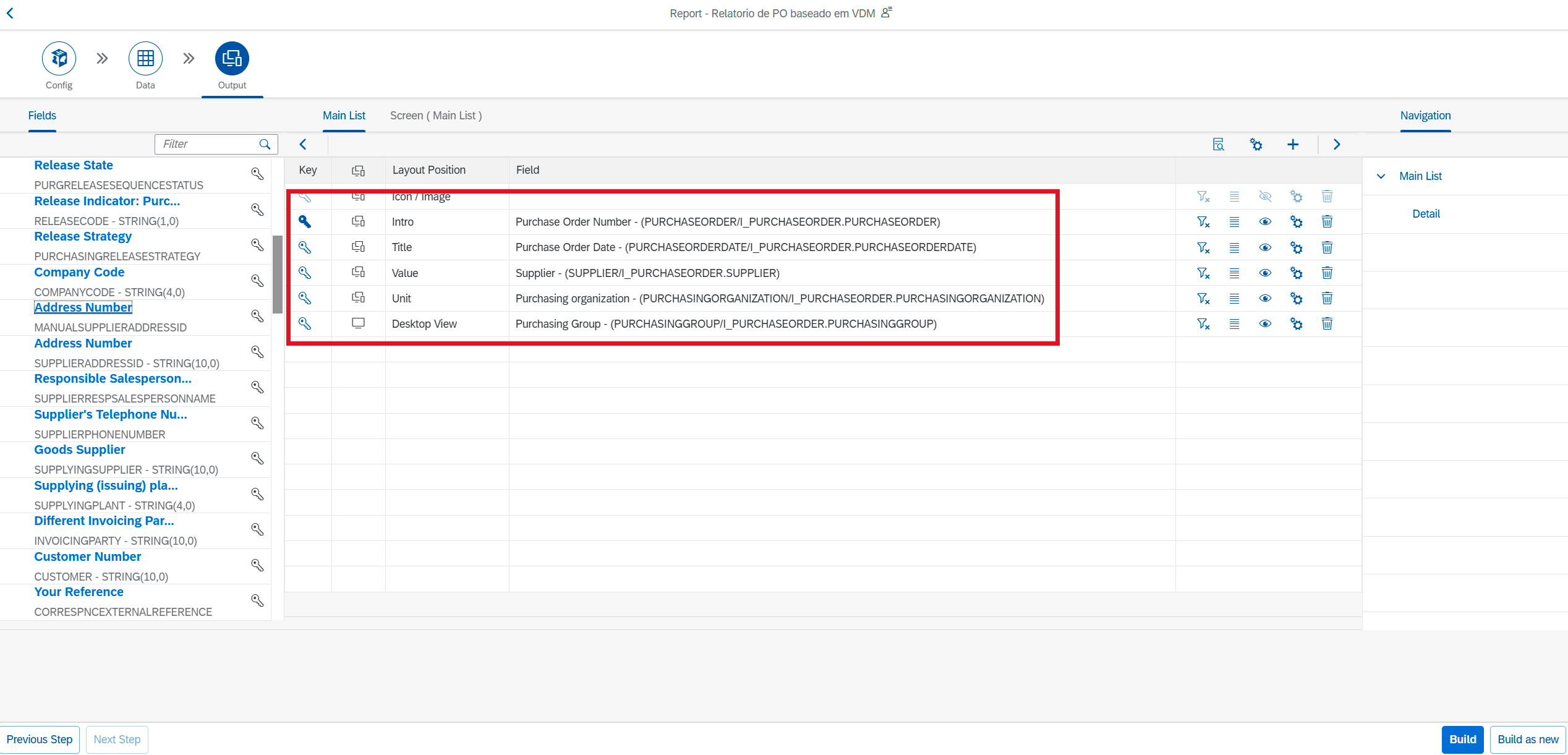
Passo 11 - Para todos os campos, clique na opção do filtro.
Adicionar os campos:
PurcaseOderItemText, Plant, Customer, StorageLocation, CompanyCode, ProductType e ArticleCategory.
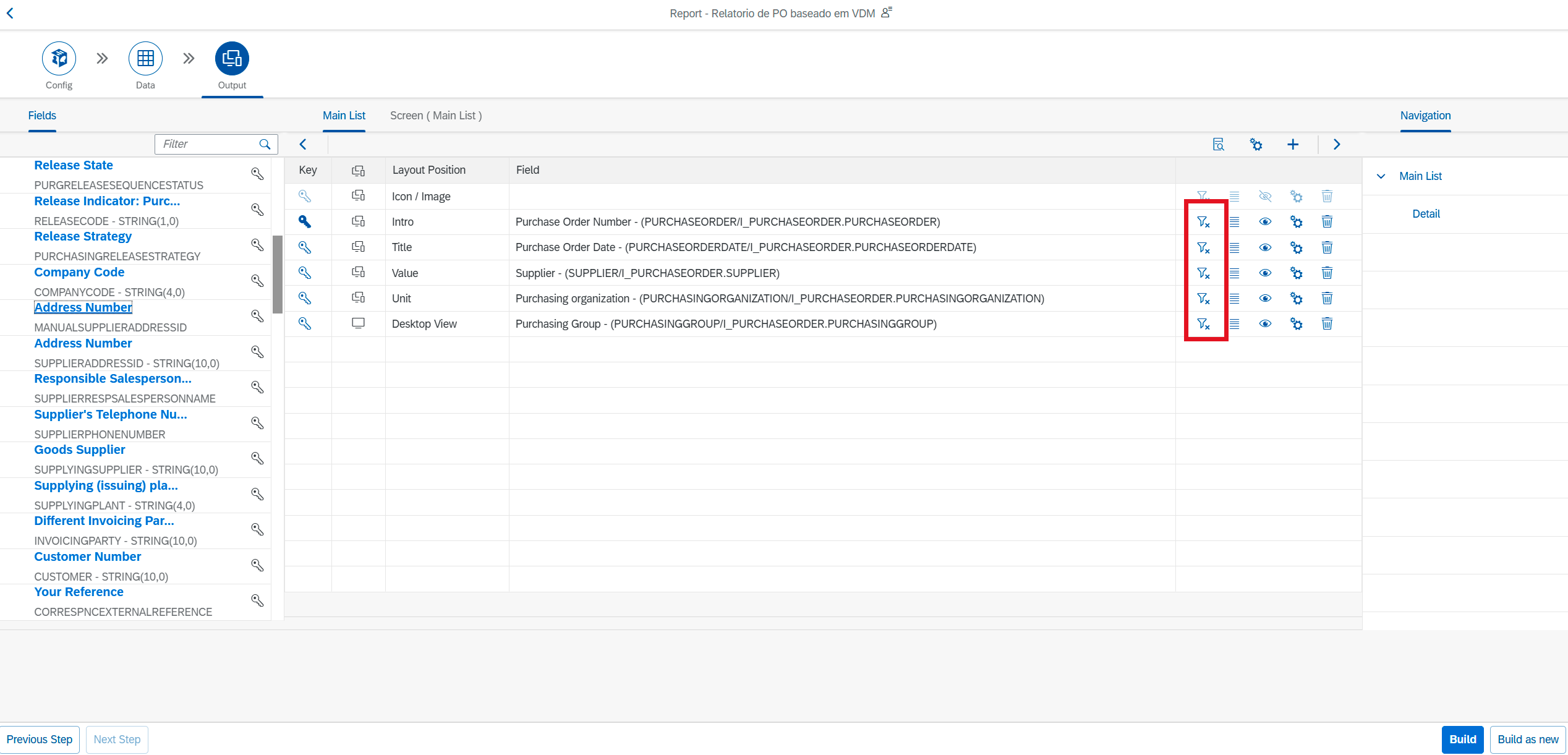
Passo 12 - Clique em “OK”.
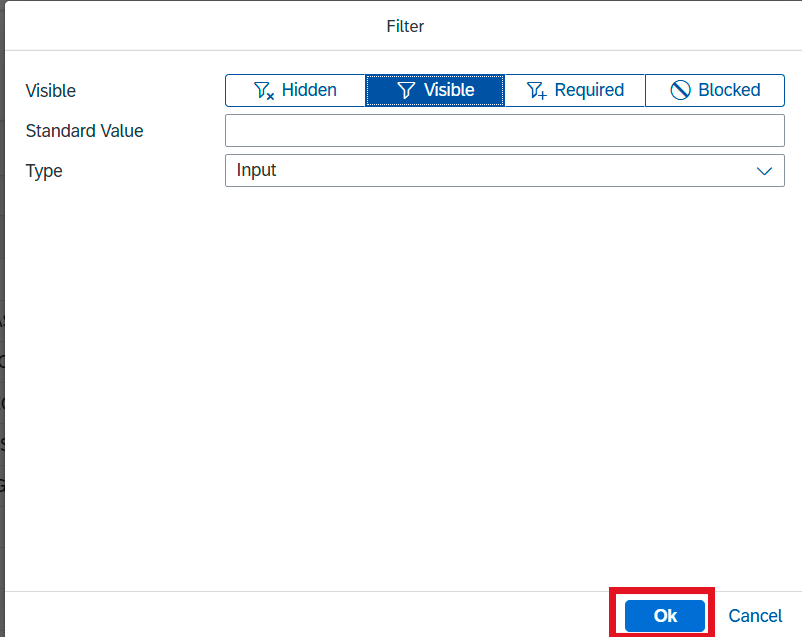
Refaça o passo 12 para todos os campos da mainlist.
Passo 13 - Clique em “Screen (Main List) e adicione o componente “Title”.
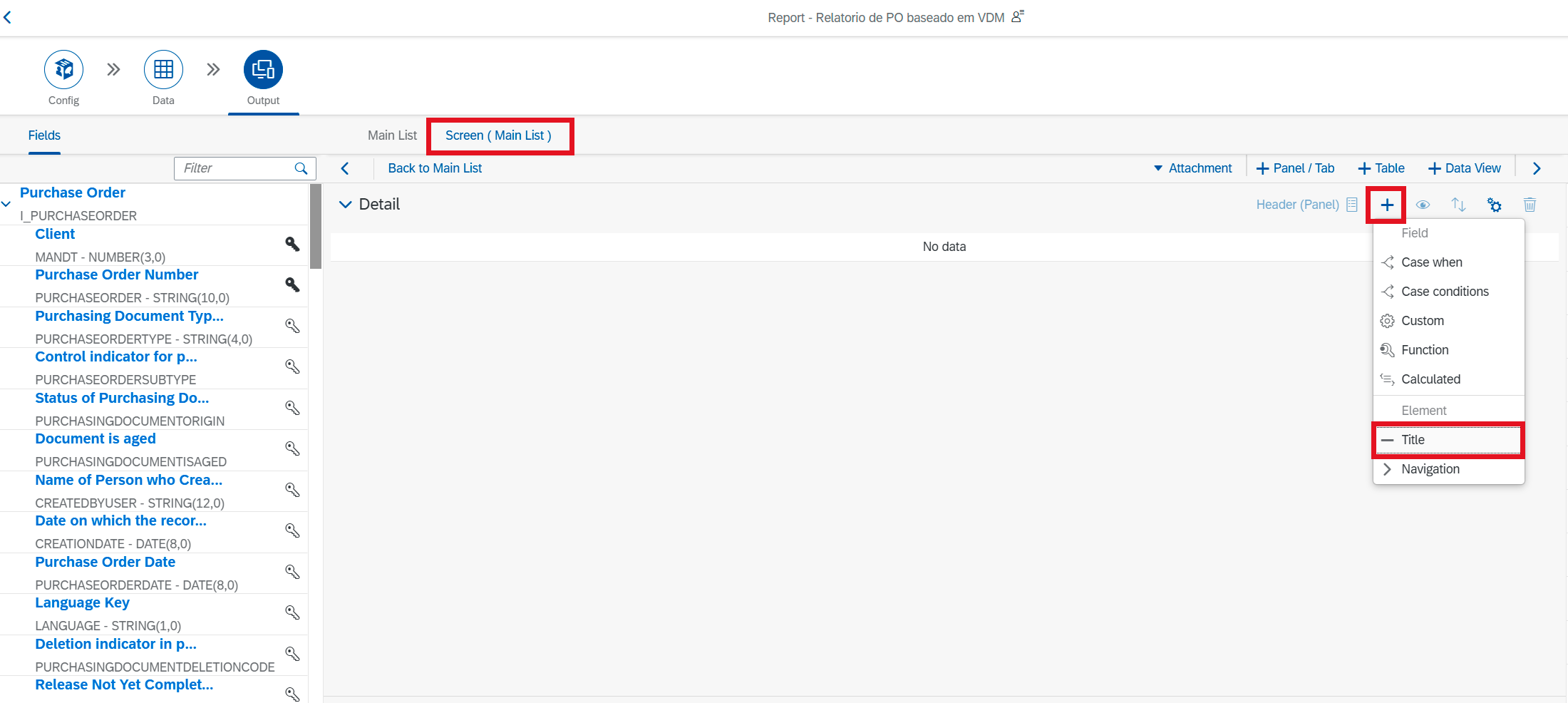
Passo 14 - Ajuste a descrição do “Title”.
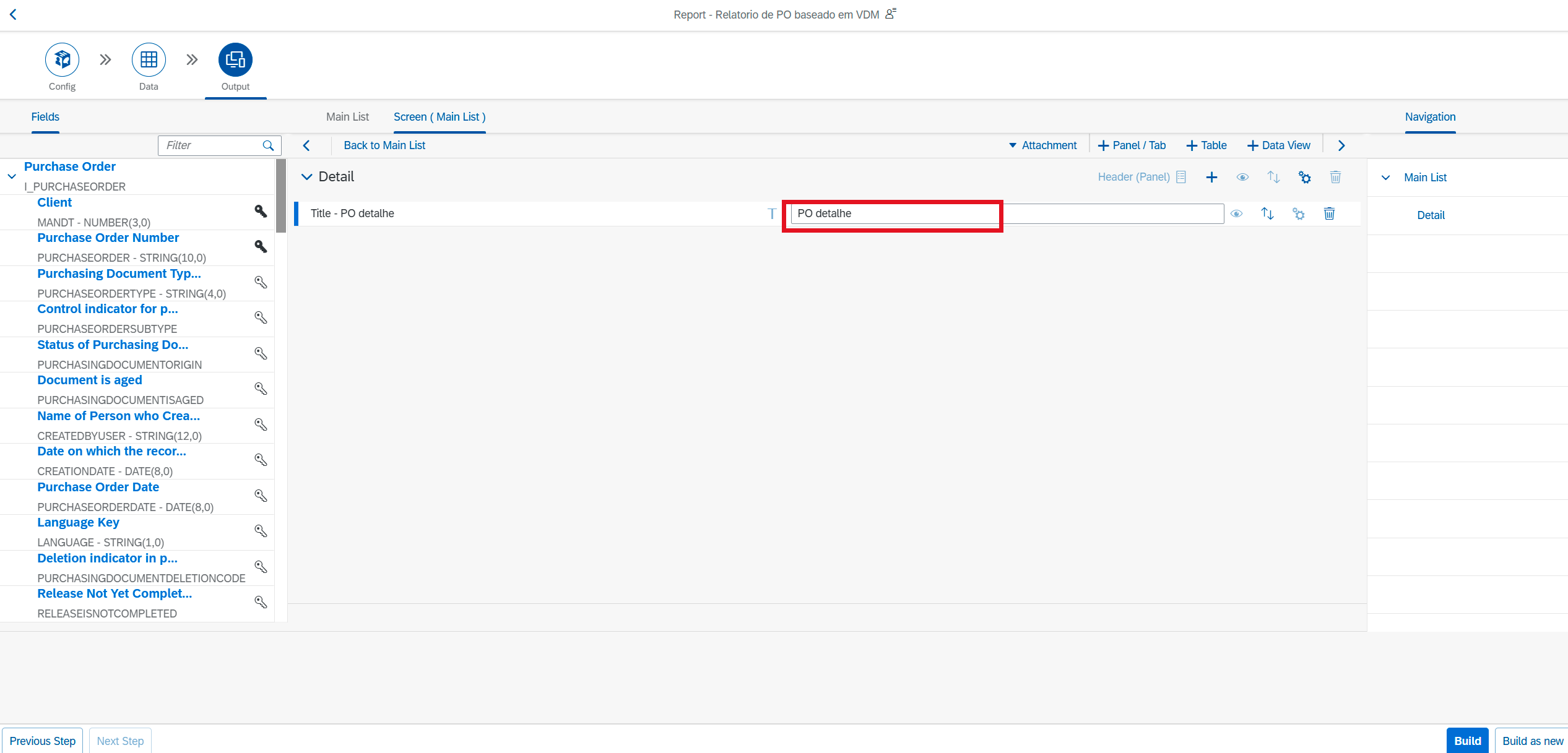
Passo 15 - Adicione os campos.
Adicione os campos:
PurchaseOrder, PurchaseOrderType, PurchaseOrderSubType, PurchasingDocumentOrigin, CreateByUser
E adicione mais um componente “Title”
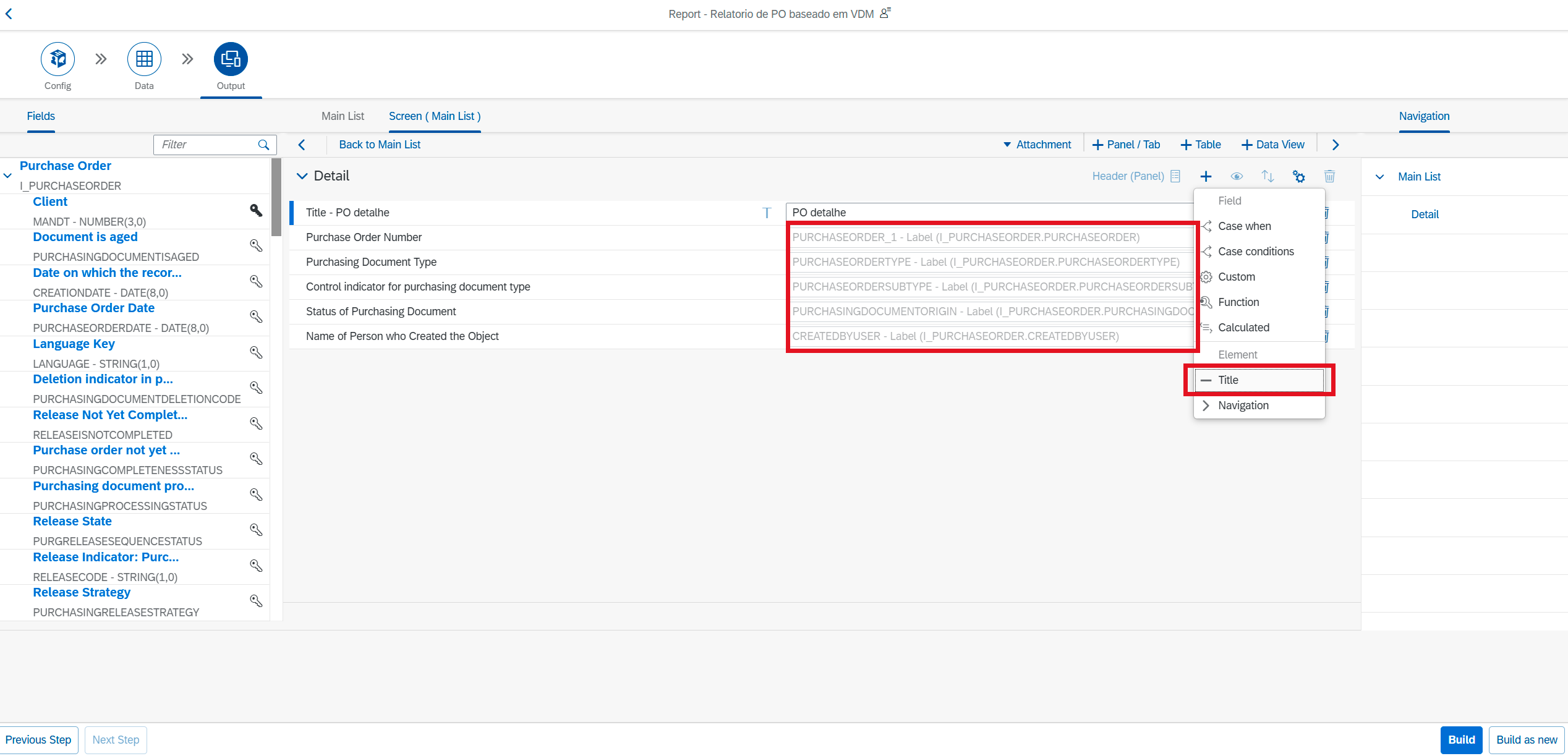
Passo 16 - Ajuste a descrição do novo componente “Title”.
Ajuste a descrição do novo componente “Title” e adicione os campos:
CreationDate,PurchaseOrderDate, ReleaseCode, PurgReleasequencStatus, PurchasingReleaseStrategy
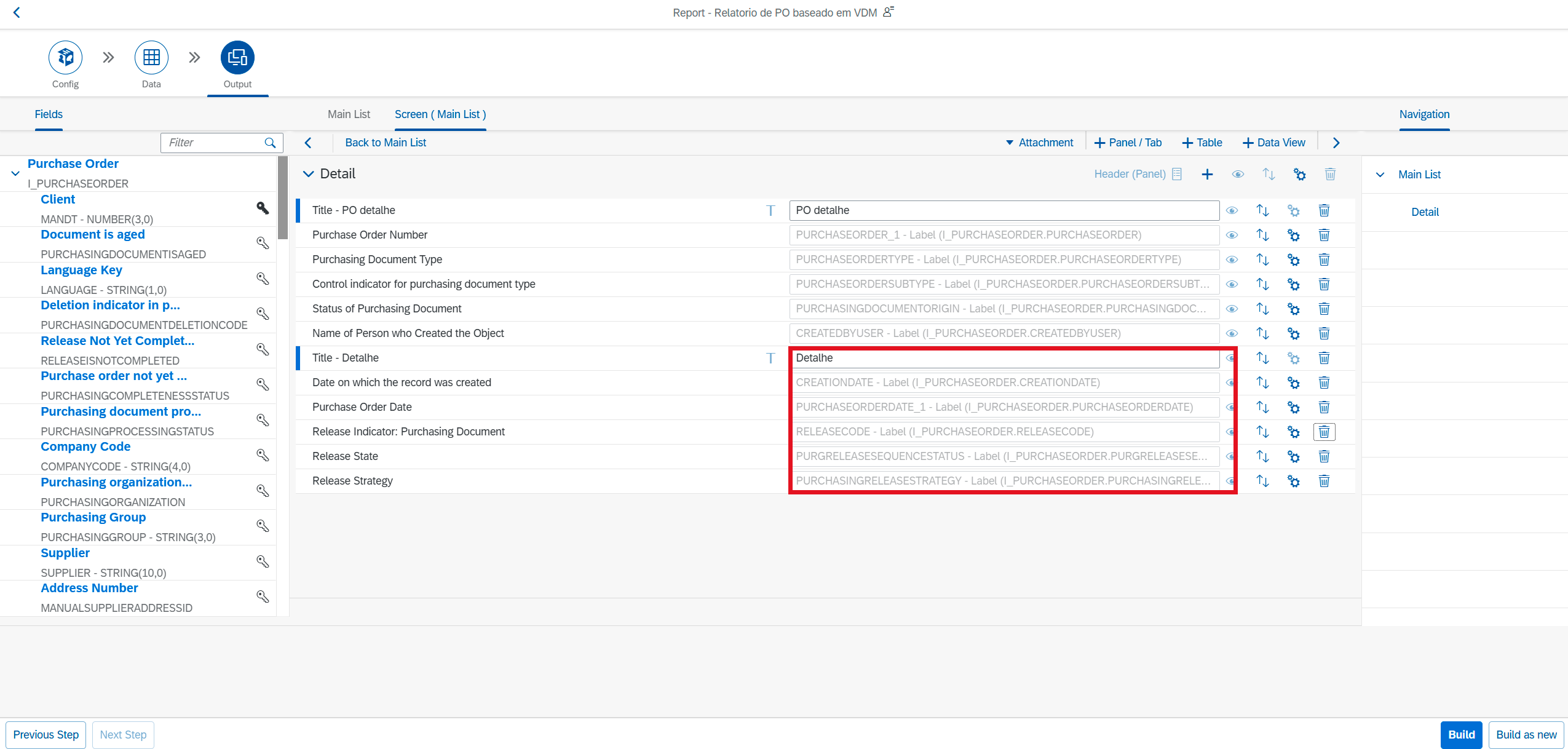
Passo 17 - Feche a aba “Detail” (colapse) e Adicione uma tabela para os itens.
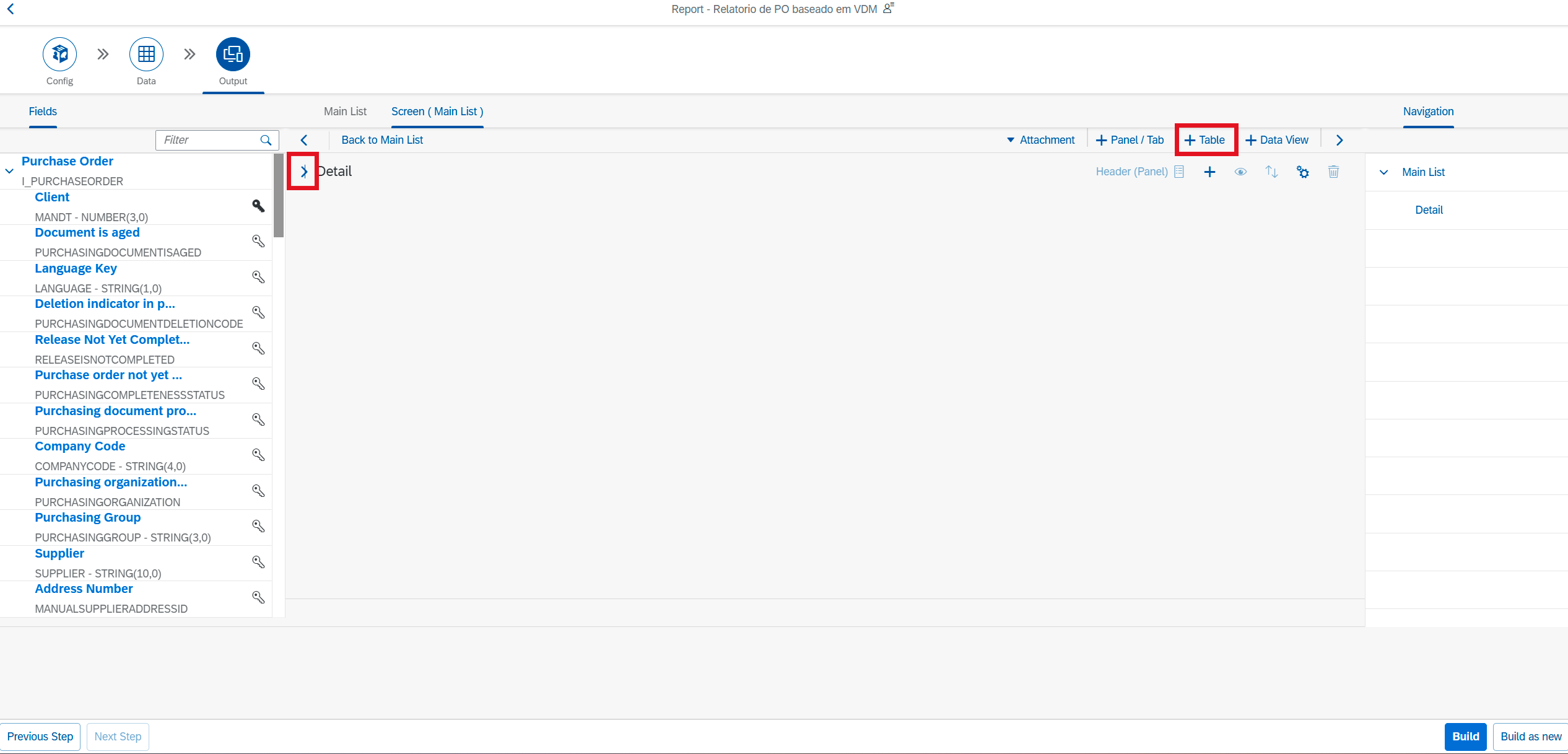
Passo 18 - Clique em Configurar na estrutura “Detail” e marque “Tab”.
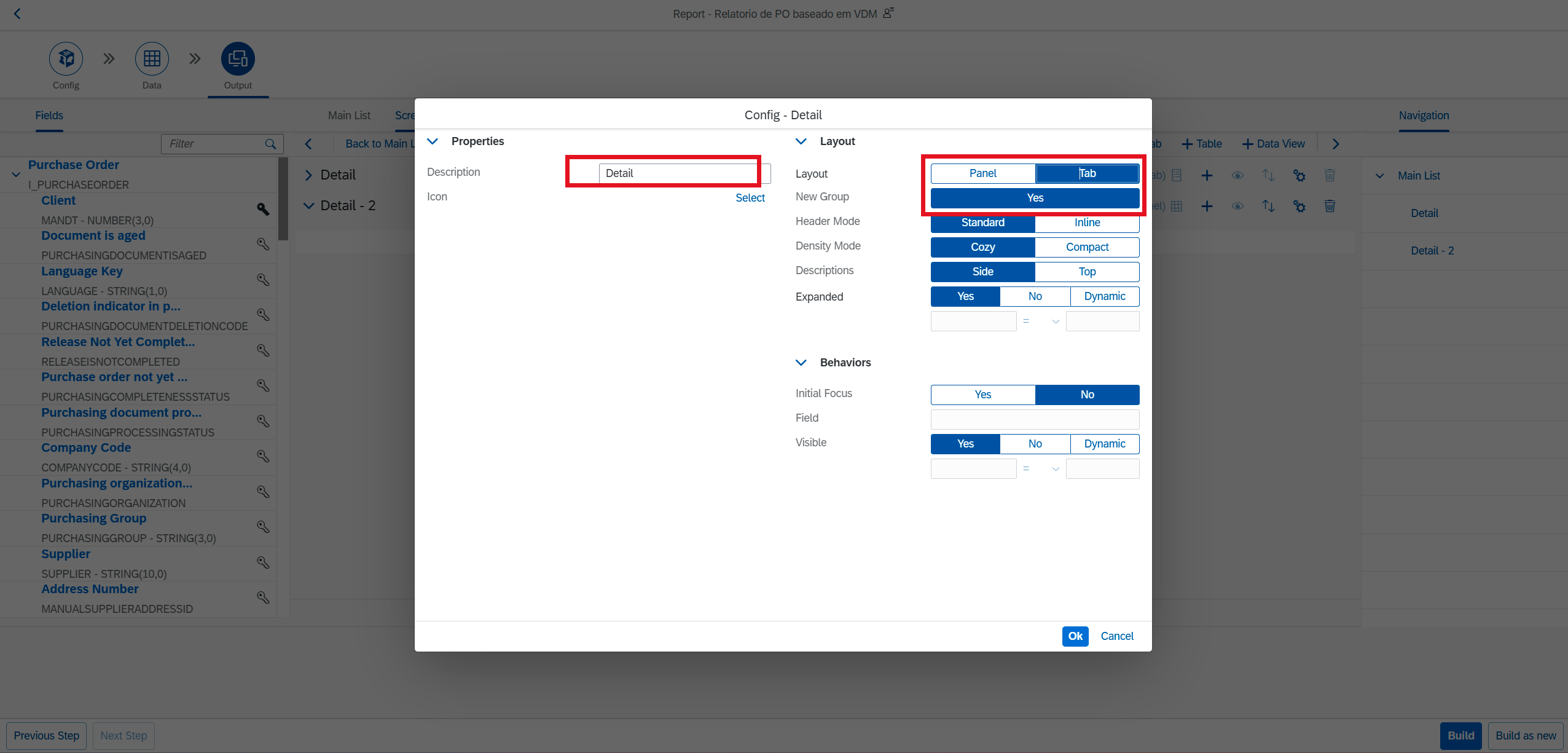
Passo 19 - Agora clique em configurar na tabela.
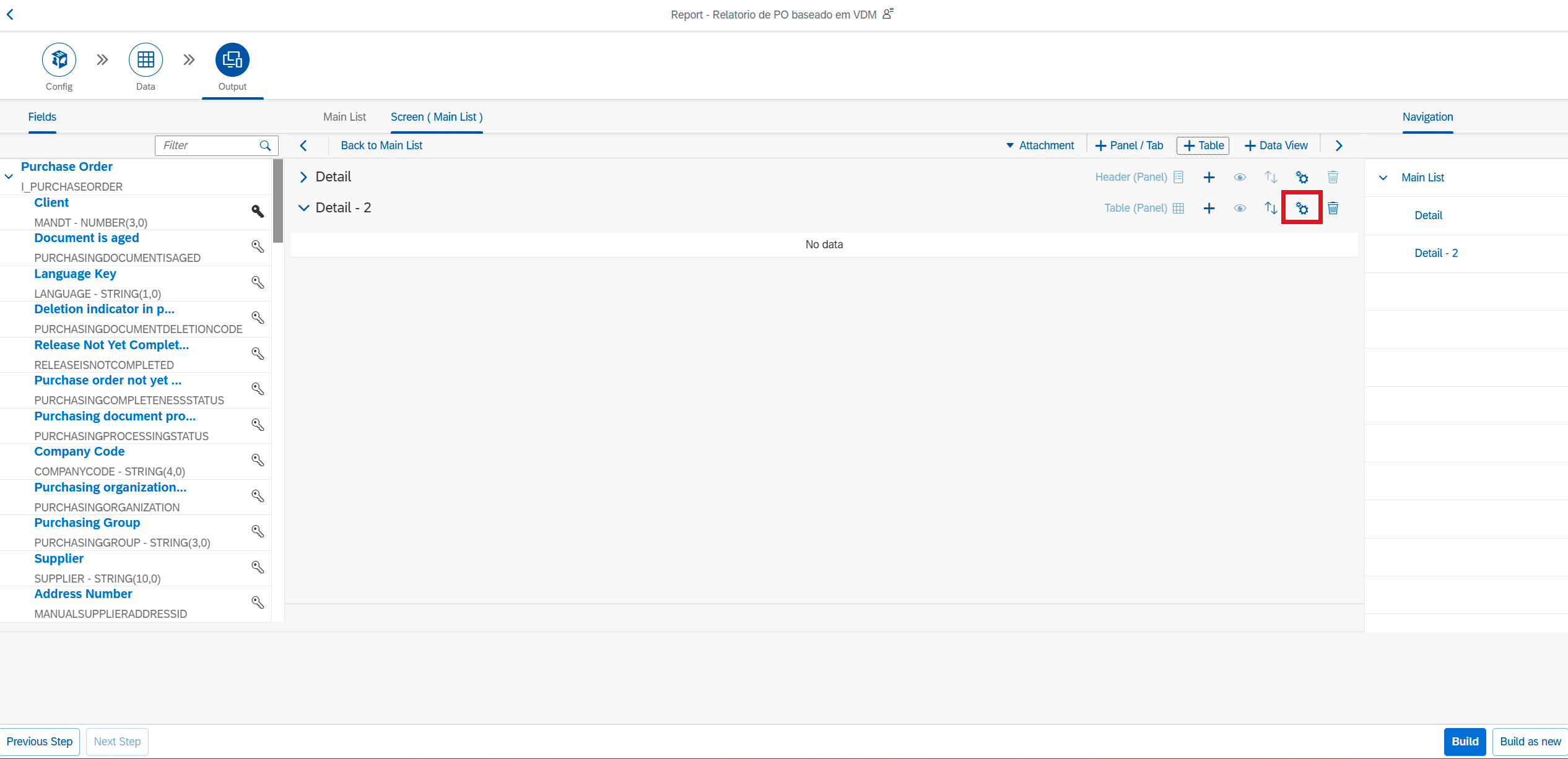
Passo 20 - Ajuste a descrição e clique em “Tab” e “New Group”.
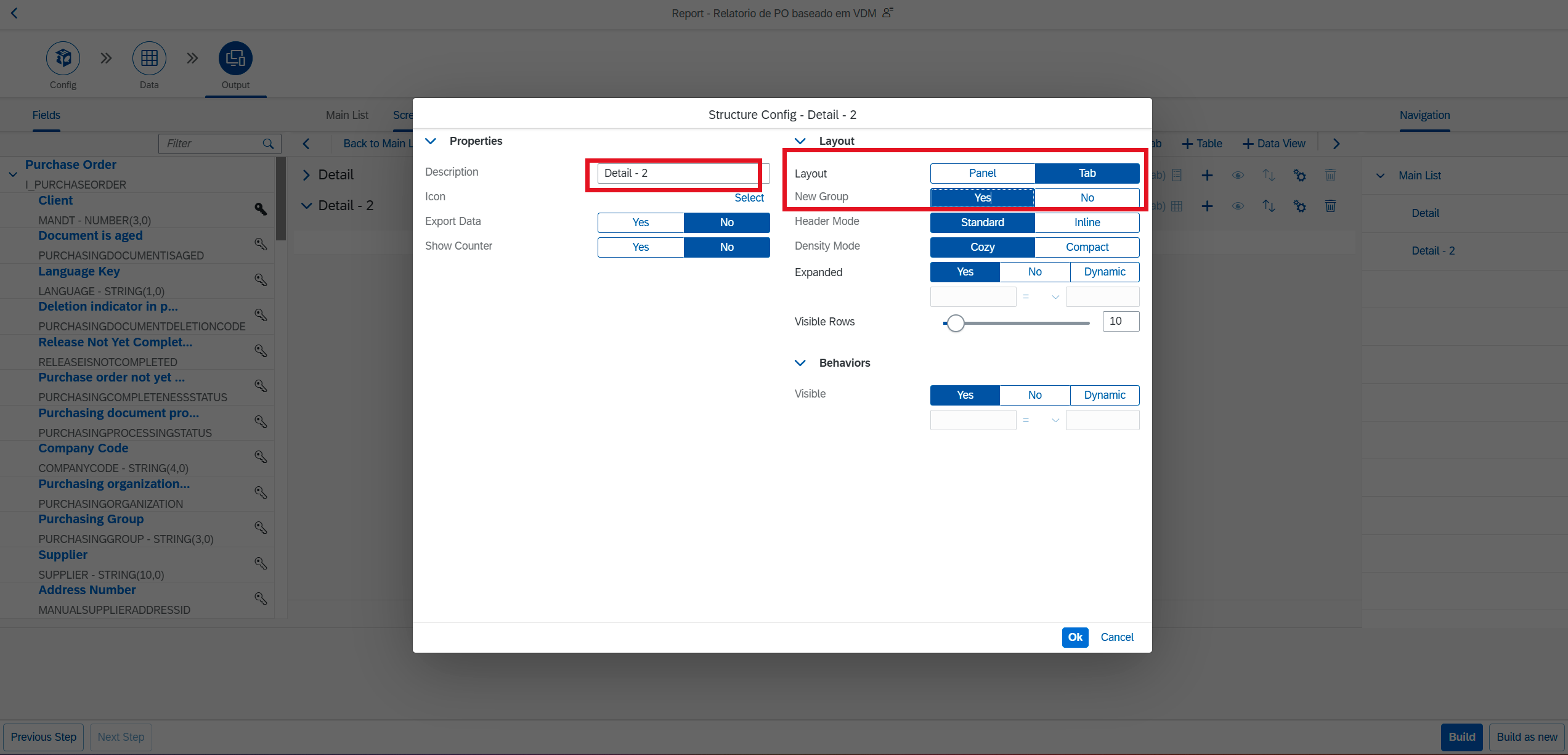
Resultado esperado:
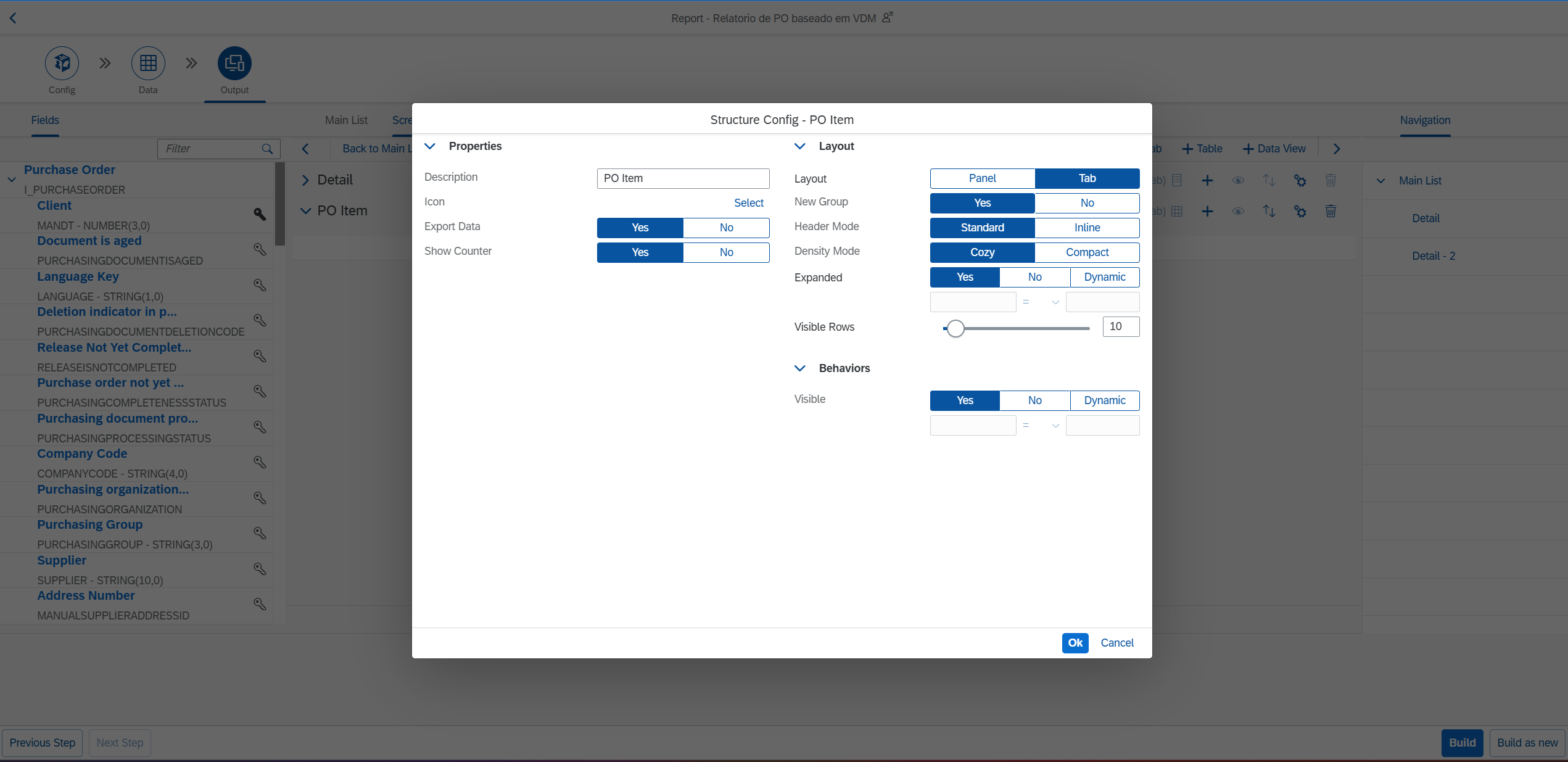
Passo 21 - Clique na associação “Purchase Order Item”.
Adicione os campos:
PurchaseOrderItem, MaterialGroup, Material, Plant, StorageLocation, OrderQuantity.
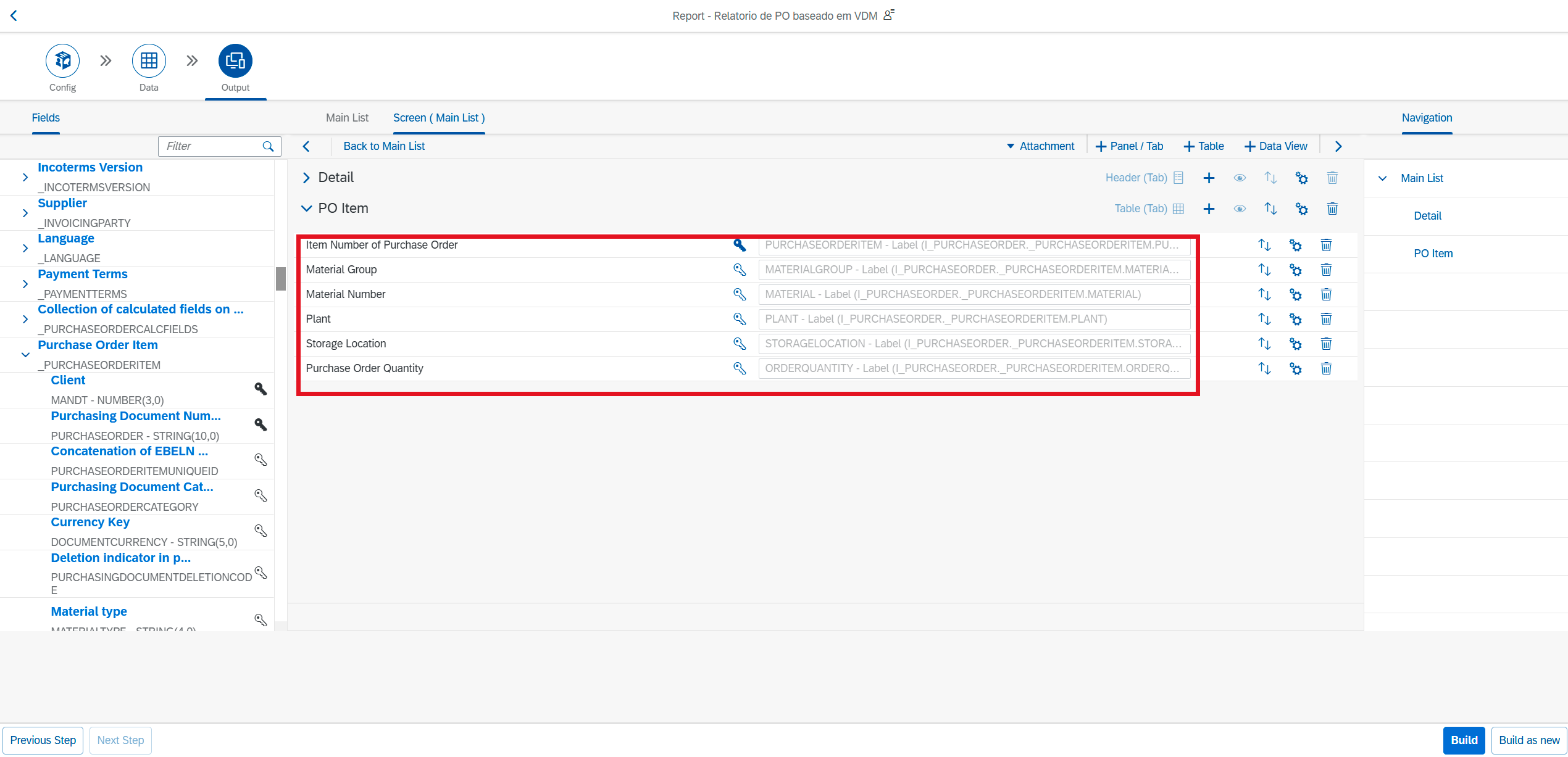
Passo 22 - Clique em “Build”.
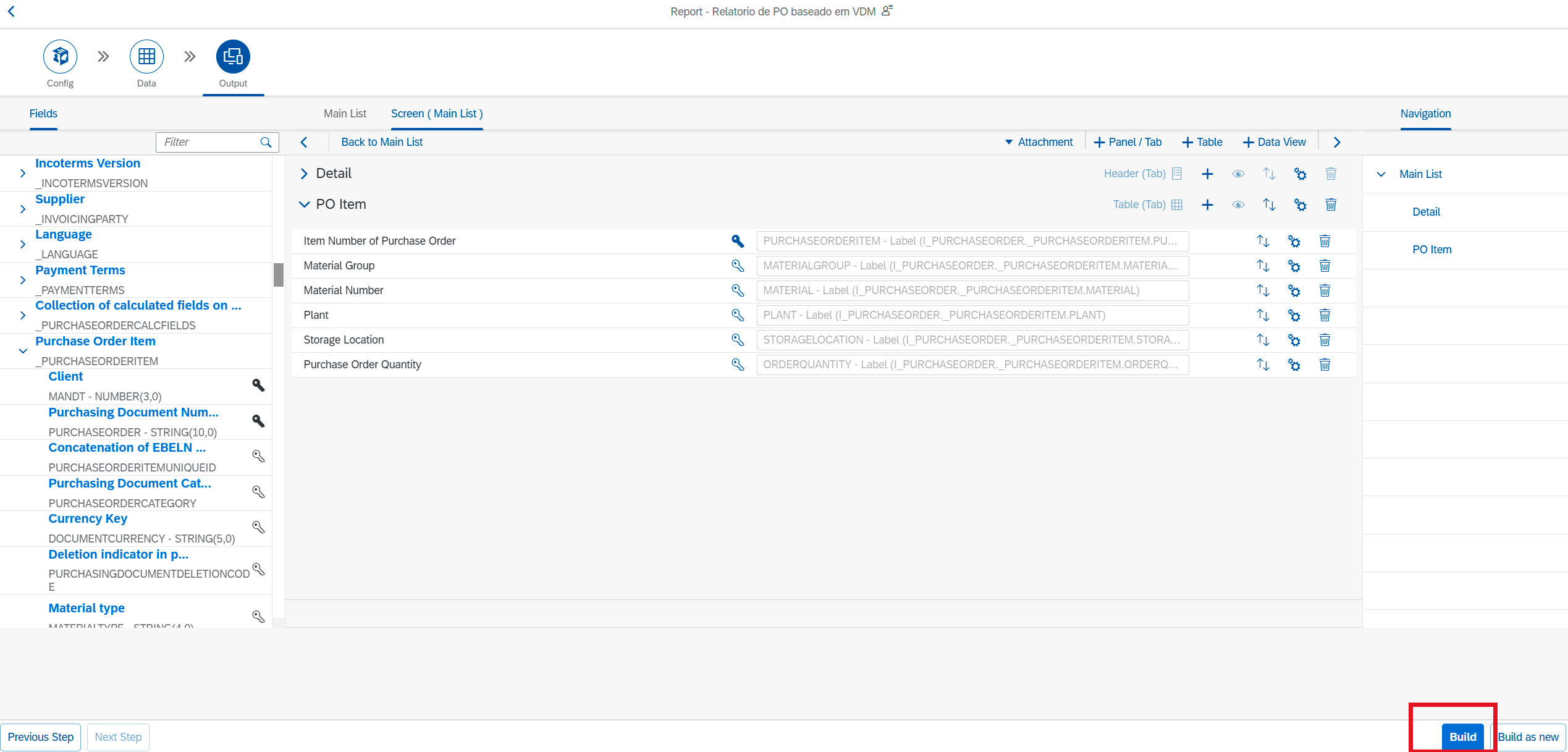
Passo 23 - Clique em “Confirm”.
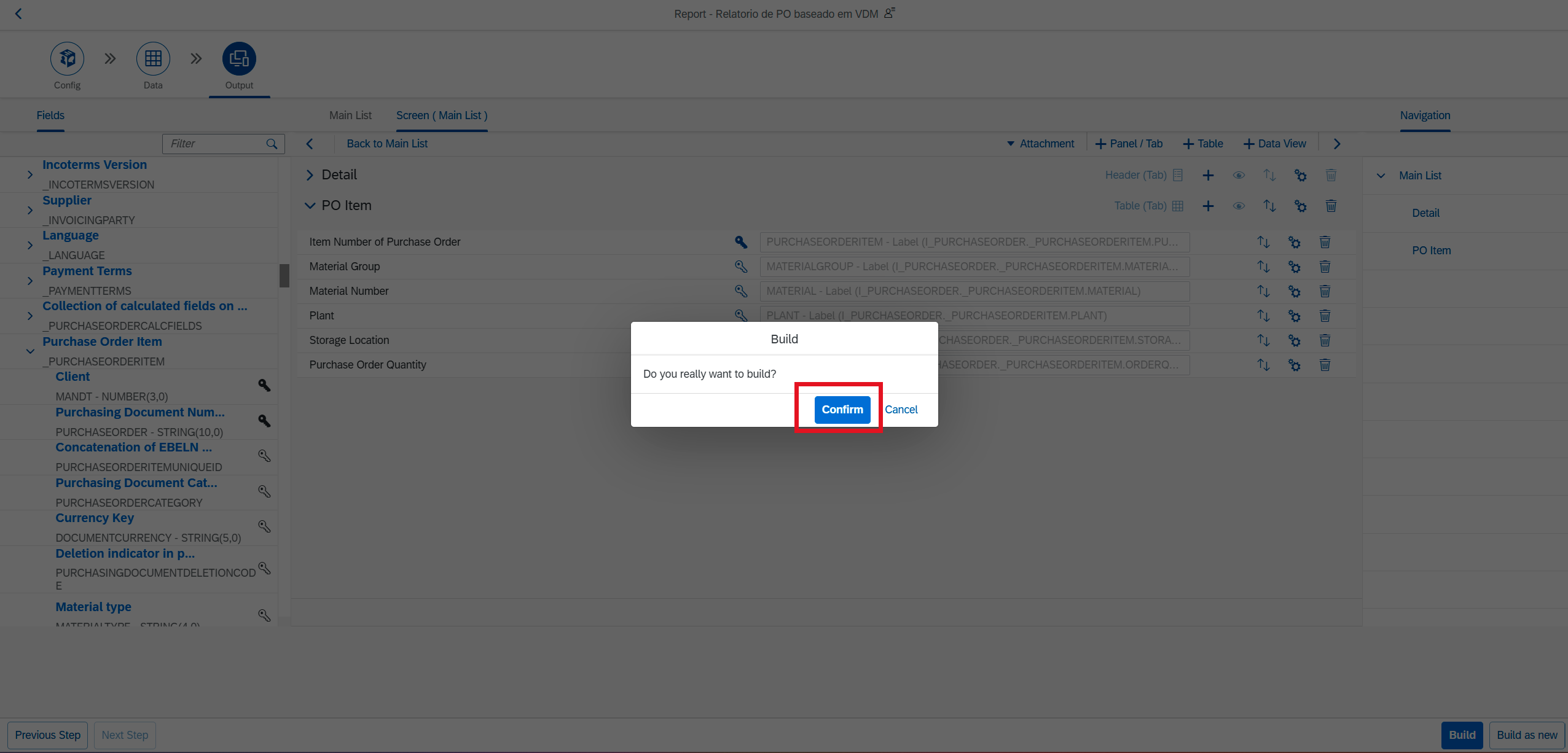
Passo 24 - Aplicativo criado com sucesso.
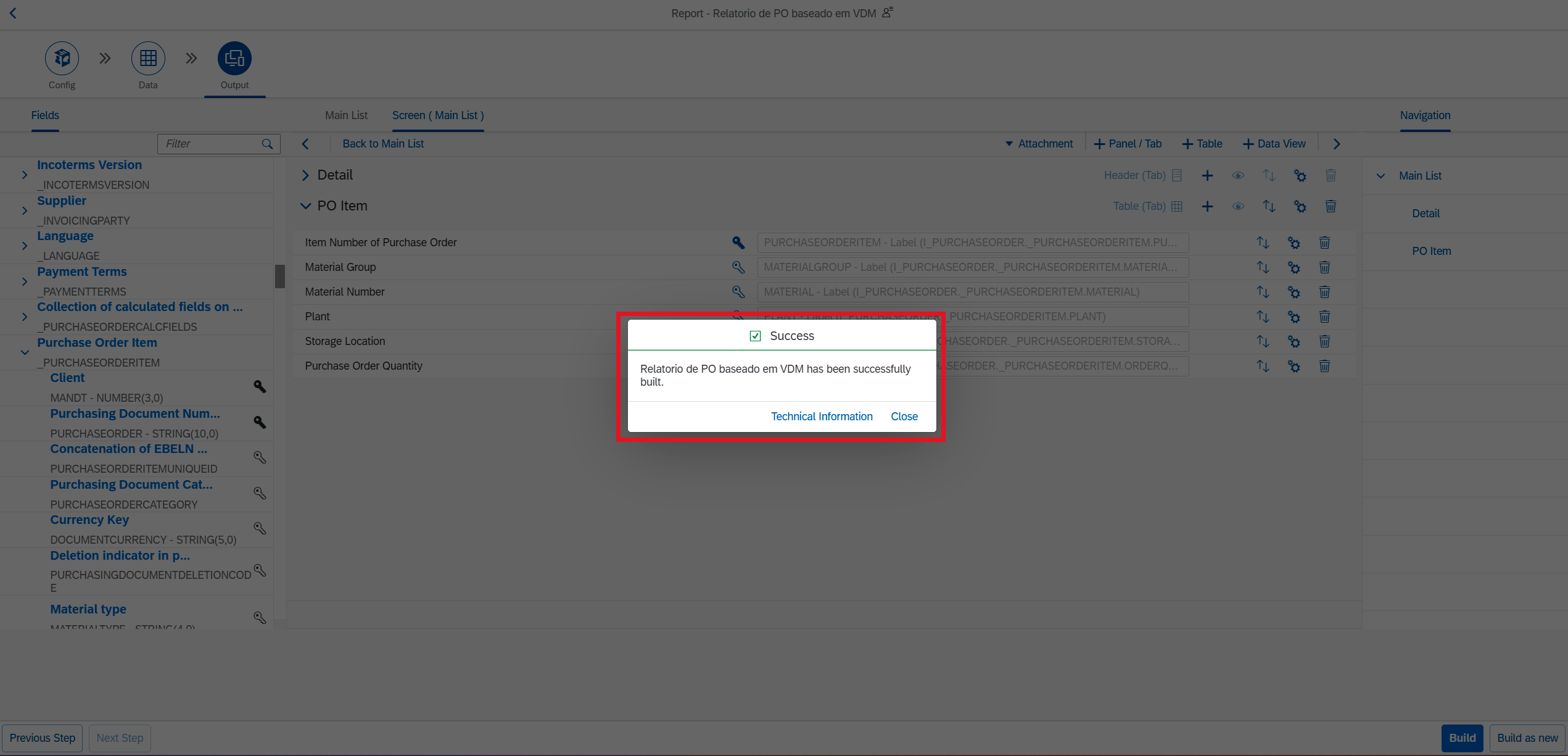
Passo 25 - Execute o aplicativo.
Execute o aplicativo no nosso ambiente (link abaixo) ou no seu ambiente.
https://nat.tachyonix.io:2022/sap/bc/ui5_ui5/sap/y_tsa_app/webapp/index.html
Passo 26 - Selecione o aplicativo recém-criado.
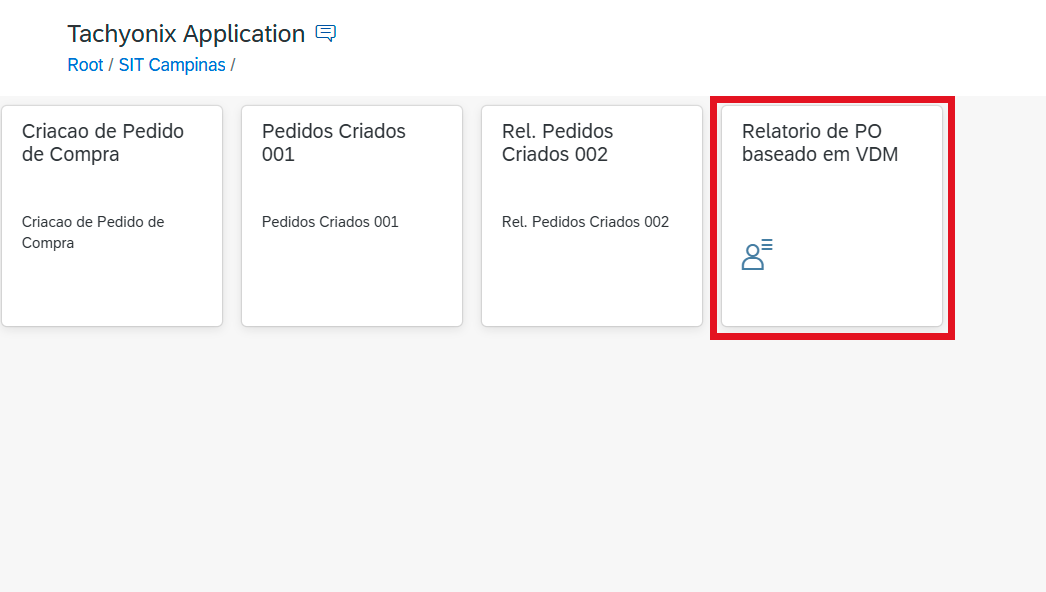
Passo 27 - Selecione uma linha.